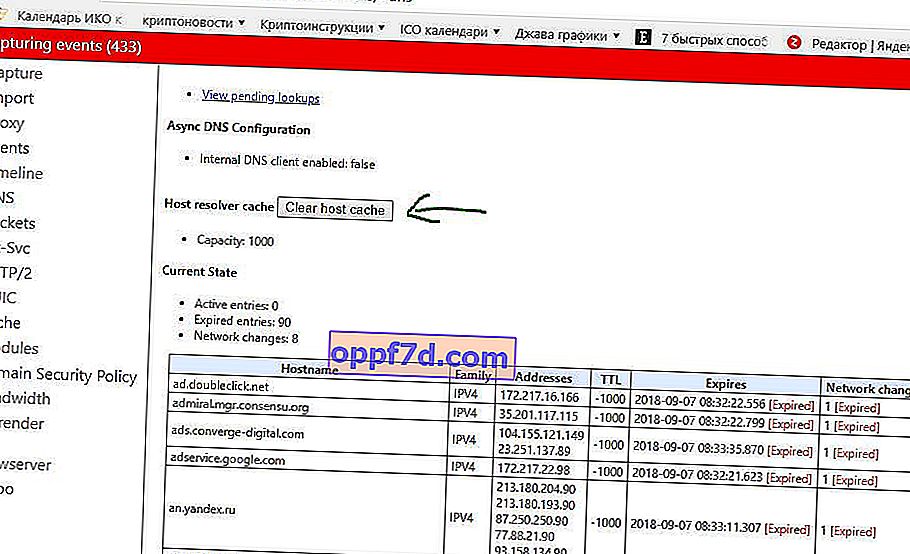Google Chrome je web preglednik broj jedan na svijetu i dijeli 50% u Rusiji s Yandexom. Iako su se preglednici tijekom godina prilično napuhali, i dalje su na vrhu tržišta. Ako ste dugogodišnji korisnik Chromea ili Yandexa, vjerojatno ste se suočili s mnogim problemima i niste znali kako ih popraviti. Danas sam odlučio raščlaniti jednu poznatu pogrešku, kao što su Podaci nisu primljeni - ERR_EMPTY_RESPONSE.
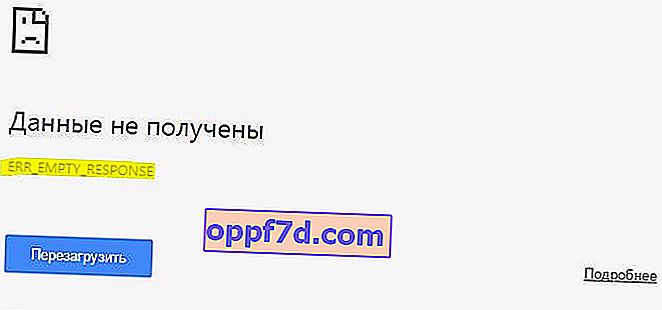
ERR_EMPTY_RESPONSE
Ova se pogreška događa kada korisnik pokuša posjetiti bilo koju web stranicu. Postoje različiti razlozi zbog kojih se ova pogreška javlja i nemoguće je sigurno biti sigurni, ali mi ćemo analizirati kako riješiti taj problem kako ne bismo koristili drugi web preglednik.
1. Provjerite mrežnu vezu
Pogreška ERR_EMPTY_RESPONSE obično nije povezana s gubitkom mrežne povezanosti, ali sve je moguće. Stoga vam preporučujem da prvo provjerite internetsku vezu kako biste bili sigurni da je sve u redu.
2. Resetirajte mrežu i isperite Windows DNS predmemoriju
Postoje slučajevi kada se mreža bugira zbog lošeg DNS-a. To bi mogao biti razlog zašto Google Chrome ili Yandex prikazuje ERR_EMPTY_RESPONSE. Vratimo cijelu mrežu na mrežu kako bismo se pokušali riješiti ove pogreške. Upišite " naredbeni redak " u prozor za pretraživanje 10 i kliknite ga desnom tipkom, a zatim odaberite Run kao administrator.
- Otvorite naredbeni redak kao administrator i unesite jednu po jednu sljedeće naredbe, pritiskajući Enter nakon svake. Ponovo pokrenite računalo nakon unosa svih naredbi.
ipconfig /release
ipconfig /all
ipconfig /flushdns
ipconfig /renew
netsh int ip set dns
netsh winsock reset

3. Očistite podatke preglednika za Chrome i Yandex
Kad god se podaci vašeg preglednika neko vrijeme ne brišu, mogu se pojaviti problemi s preglednikom. Da biste ispravili pogrešku ERR_EMPTY_RESPONSE, morate pokušati obrisati svoju povijest i sve podatke preglednika.
- Kada je Chrome ili Yandex otvoren, pritisnite kombinaciju tipki Ctrl + Shift + Delete da biste pristupili opcijama čišćenja podataka.
- Zatim idite na karticu " Dodatno ", odaberite raspon " Sve vrijeme ", odaberite sve stupce s kvačicama i kliknite " Izbriši podatke ".
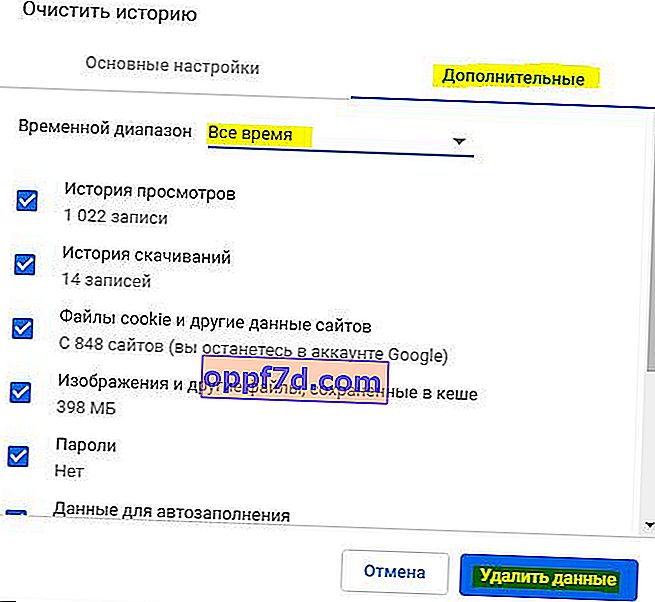
4. Brisanje interne DNS predmemorije u preglednicima Chrome i Yandex
Preglednici Chrome i Yandex dva su identična preglednika, odnosno Yandex je izgrađen na jezgri Chromea. Stoga su njihove postavke i parametri identični. Ovi preglednici imaju vlastitu unutarnju DNS predmemoriju, koju ćemo obrisati.
Otvorite ovaj ili onaj preglednik i u adresnu traku unesite sljedeću naredbu i kliknite " Obriši predmemoriju hosta ":
- chrome: // net-internals / # dns - za Google Chrome
- preglednik: // net-internals / # dns - za Yandex preglednik